
Connectify adalah program khas yang mampu mengubah komputer atau komputer riba anda menjadi penghala maya. Ini bermakna anda boleh mengedarkan isyarat Wi-Fi untuk peranti lain - tablet, telefon pintar dan lain-lain. Tetapi untuk melaksanakan pelan yang sama, anda mesti mengkonfigurasi dengan betul. Ini adalah mengenai menubuhkan program ini yang akan kami beritahu anda hari ini dalam semua butiran.
Arahan konfigurasi sambungan yang terperinci
Untuk konfigurasi penuh program ini, anda memerlukan akses yang stabil ke Internet. Ia boleh menjadi isyarat dan sambungan Wi-Fi melalui wayar. Semua maklumat yang kami bahagikan untuk kemudahan anda menjadi dua bahagian. Pada yang pertama kita akan bercakap tentang parameter global perisian, dan pada yang kedua - kita akan menunjukkan contoh bagaimana untuk membuat titik akses. Mari kita teruskan.Bahagian 1: Tetapan Umum
Kami mengesyorkan terlebih dahulu untuk melakukan tindakan yang digariskan di bawah. Ini akan membetulkan penggunaan aplikasi yang paling mudah untuk anda. Dalam erti kata lain, anda boleh menyesuaikannya dengan keperluan dan keutamaan anda.
- Jalankan sambungan. Secara lalai, dulang akan menjadi ikon yang sepadan. Untuk memanggil tetingkap program, sudah cukup untuk mengklik padanya sebaik sahaja butang tetikus kiri. Sekiranya tiada siapa, maka anda perlu menjalankan perisian dari folder di mana ia dipasang.
- Selepas permohonan bermula, anda akan melihat gambar berikut.
- Seperti yang telah kita bicarakan sebelum ini, mula-mula menubuhkan kerja perisian itu sendiri. Ini akan membantu kami dengan empat tab di bahagian atas tetingkap.
- Mari kita lihat mereka dengan teratur. Dalam bahagian "Tetapan" anda akan melihat bahagian asas parameter program.
- Bahagian "Alat", yang kedua dari empat, hanya mengandungi dua tab - "Aktifkan Lesen" dan "Sambungan Rangkaian". Malah, ia tidak boleh dikaitkan dengan tetapan. Dalam kes pertama, anda akan mendapati diri anda di halaman pembelian versi berbayar perisian, dan di kedua - senarai penyesuai rangkaian yang tersedia di komputer atau komputer riba anda akan dibuka.
- Membuka bahagian Bantuan, anda boleh mengetahui butiran mengenai aplikasi, lihat arahan, buat laporan kerja dan periksa kemas kini. Selain itu, kemas kini automatik program hanya tersedia untuk versi yang dibayar. Selebihnya perlu melakukannya secara manual. Oleh itu, jika anda berpuas hati dengan sambungan percuma, kami mengesyorkan secara berkala untuk melihat bahagian ini dan semak.
- Butang terakhir "kemas kini sekarang" direka untuk mereka yang ingin membeli produk berbayar. Tiba-tiba anda tidak melihat pengiklanan terdahulu dan tidak tahu bagaimana untuk melakukannya. Dalam kes ini, item ini adalah untuk anda.
C: \ Program Fail \ Connectify


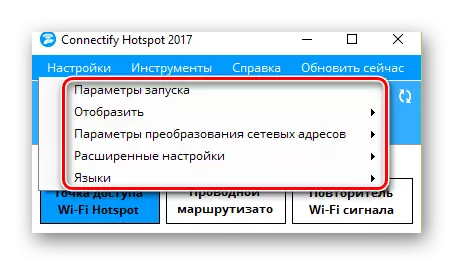
Pelancaran parameter
Dengan mengklik pada rentetan ini, anda memanggil tetingkap berasingan. Di dalamnya, anda boleh menentukan sama ada program itu harus bermula dengan segera apabila sistem dihidupkan atau tidak perlu mengambil apa-apa tindakan sama sekali. Untuk melakukan ini, letakkan kutu yang bertentangan dengan baris-baris yang anda lebih baik. Ingat bahawa bilangan perkhidmatan dan program yang boleh dimuat turun memberi kesan kepada kelajuan permulaan sistem anda.

Dipaparkan
Dalam subperenggan ini, anda boleh mengeluarkan penampilan mesej dan iklan pop timbul. Terdapat pemberitahuan yang sangat baik dari perisian, jadi anda harus tahu tentang fungsi sedemikian. Lumpuhkan pengiklanan dalam versi percuma aplikasi tidak akan tersedia. Oleh itu, anda perlu sama ada memperoleh versi berbayar program, atau dari semasa ke semasa untuk menutup pengiklanan yang menjengkelkan.

Tetapan terjemahan alamat rangkaian
Dalam tab ini, anda boleh mengkonfigurasi mekanisme rangkaian, satu set protokol rangkaian dan sebagainya. Jika anda tidak tahu apa tetapan membuat tetapan ini - adalah lebih baik untuk meninggalkan segala-galanya tidak berubah. Nilai lalai dan akan membolehkan anda menggunakan sepenuhnya perisian.

Tetapan lanjutan
Terdapat parameter yang bertanggungjawab untuk tetapan penyesuai tambahan dan komputer tidur / komputer riba. Kami menasihati anda untuk mengeluarkan kedua-dua kutu dari item ini. Item "Wi-Fi Direct" juga lebih baik untuk tidak menyentuh jika anda tidak akan terlibat dalam menetapkan protokol untuk menyambung dua peranti secara langsung tanpa penghala.
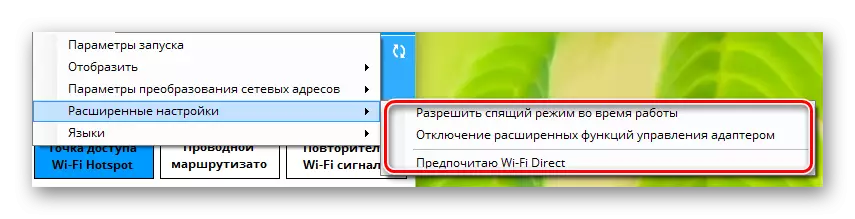
Bahasa.
Ini adalah bahagian yang paling jelas dan difahami. Di dalamnya, anda boleh memilih bahasa di mana anda mahu melihat semua maklumat dalam aplikasi.
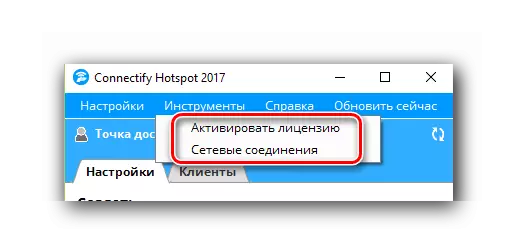

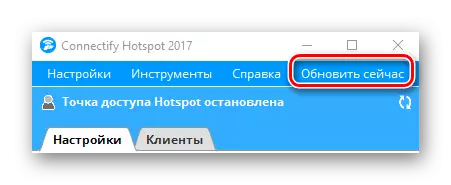
Proses pra-konfigurasi ini akan selesai. Anda boleh mula ke peringkat kedua.
Bahagian 2: Konfigurasi Jenis Sambungan
Aplikasi ini menyediakan penciptaan tiga jenis sambungan - "Wi-Fi hotspot", "Router berwayar" dan "Repeater Signal".

Selain itu, bagi mereka yang mempunyai versi percuma Connectify, hanya pilihan pertama yang akan tersedia. Nasib baik, ia adalah dia yang perlu supaya anda boleh mengedarkan Internet melalui Wi-Fi yang lain peranti anda. Bahagian ini akan dibuka secara automatik apabila permohonan dimulakan. Anda hanya boleh menentukan parameter untuk menyesuaikan titik akses.
- Dalam bahagian pertama "Perkongsian Internet" yang anda perlukan untuk memilih sambungan yang mana komputer riba atau komputer anda masuk ke dalam rangkaian di seluruh dunia. Ia boleh menjadi isyarat Wi-Fi dan sambungan Ethernet. Jika anda meragui ketepatan pilihan, klik butang "Bantuan Pick Up". Tindakan ini akan membolehkan program memilih pilihan yang paling sesuai untuk anda.
- Dalam bahagian "Akses ke Rangkaian", anda harus meninggalkan parameter "dalam mod penghala". Ia adalah perlu bahawa peranti lain mempunyai akses ke Internet.
- Langkah seterusnya adalah untuk memilih nama untuk titik akses anda. Dalam versi percuma, anda tidak akan dapat memadamkan rentetan sambungan. Anda hanya boleh menyelesaikan hujung anda melalui tanda hubung. Tetapi anda boleh menggunakan atas nama emotikon. Untuk melakukan ini, klik pada butang dengan imej salah seorang daripada mereka. Sepenuhnya menukar nama rangkaian kepada sewenang-wenangnya boleh dalam pilihan perisian berbayar.
- Medan terakhir dalam tetingkap ini adalah "kata laluan". Seperti namanya, di sini anda perlu mendaftarkan kod akses, dengan mana peranti lain akan dapat menyambung ke Internet.
- Bahagian "Firewall" kekal. Di kawasan ini, dua daripada tiga parameter tidak akan tersedia dalam versi percuma aplikasi. Ini adalah parameter yang membolehkan anda menyesuaikan akses pengguna ke rangkaian tempatan dan Internet. Tetapi item terakhir "menyekat pengiklanan" sangat mudah diakses. Dayakan parameter ini. Ini akan mengelakkan pengiklanan pengeluar obsesif pada semua peranti yang bersambung.
- Apabila semua tetapan ditetapkan, anda boleh memulakan titik akses. Untuk melakukan ini, klik butang yang sesuai di bahagian bawah tetingkap program.
- Sekiranya semuanya berjalan tanpa kesilapan, anda akan melihat pemberitahuan bahawa Hotspot telah berjaya dibuat. Akibatnya, tetingkap atas akan berubah sedikit. Di dalamnya anda dapat melihat status sambungan, bilangan peranti yang menggunakan rangkaian dan kata laluan. Juga, Tab Pelanggan juga akan muncul.
- Dalam tab ini, anda boleh melihat butiran mengenai semua peranti yang disambungkan ke titik akses pada masa ini, atau menggunakannya sebelum ini. Di samping itu, maklumat mengenai parameter pelindung rangkaian anda akan segera dipaparkan.
- Pada dasarnya, ini semua yang perlu anda lakukan untuk mula menggunakan akses anda sendiri. Ia tetap hanya pada peranti lain untuk melancarkan carian untuk rangkaian yang tersedia dan pilih nama titik akses anda dari senarai. Untuk memecahkan semua sambungan, anda boleh mematikan komputer / komputer riba, atau hanya dengan mengklik pada butang "Hentikan Hotspot Point Hotspot" di bahagian bawah tetingkap.
- Sesetengah pengguna menghadapi keadaan apabila selepas reboot komputer dan re-run Connectify menghilangkan keupayaan untuk menukar data. Tetingkap program yang sedang berjalan adalah seperti berikut.
- Untuk mengulangi keupayaan untuk mengedit tajuk titik, kata laluan dan parameter lain, anda mesti mengklik butang "Start Service". Selepas beberapa lama, tetingkap utama aplikasi akan mengambil pandangan asal, dan anda boleh mengkonfigurasi semula rangkaian dengan cara yang baru atau menjalankannya dengan parameter yang ada.
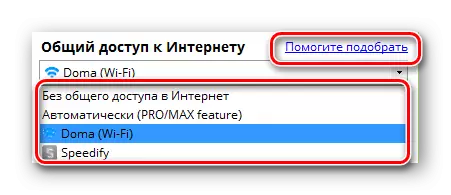

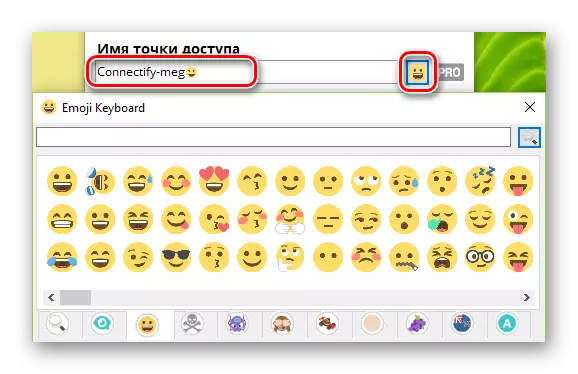







Ingat bahawa anda boleh belajar tentang semua program yang merupakan alternatif untuk menyambung dari artikel berasingan kami. Maklumat yang terkandung di dalamnya akan berguna kepada anda jika atas sebab tertentu program yang disebutkan di sini tidak sesuai untuk anda.
Baca lebih lanjut: Program untuk pengedaran Wi-Fi dari komputer riba
Kami berharap maklumat itu akan membantu anda, tanpa sebarang masalah, mengkonfigurasi titik akses untuk peranti lain. Jika dalam proses anda akan mempunyai komen atau soalan - tulis dalam komen. Kami akan gembira untuk menjawab setiap daripada mereka.
